Раздел: Документация
1 2 3 4 Для подтверждения сделанных изменений без закрытия окна необходимо нажать кнопку применить ( Применить ), для подтверждения сделанных изменений и прекращения работы с окном необходимо нажать кнопку У ( ОК ), для закрытия окна без сохранения сделанных изменений требуется нажать кнопку Н выта ( Выход ) (см. рис. 2.3). Примечание. Заданная таким образом связь между событием и действиями является шаблоном для правил, который в дальнейшем можно использовать несколько раз для различных I объектов при создании правила. 2.3. СОЗДАНИЕ ПРАВИЛ Ц 2.3.1. Выбор событий и действий Правило - это действие, которое должно выполняться Системой в результате наступления того или иного события. Примечание. Прежде чем создать новое правило, необходимо задать связи между событиями и действиями, как описано в п. 2.2. Создание нового правила начинается с нажатия экранной кнопки +] новое правило ( Новое правило ), расположенной в окне Правила (см. рис. 2.1). В результате будет открыто представленное на рис. 2.14 окно Доступные правила . В левой части окна следует выбрать тип события, на которое необходимо настроить автоматическую реакцию Системы. Выбор события осуществляется путем одиночного щелчка левой кнопки мыши по соответствующей строке. Выбранное событие будет подсвечено контрастным фоном и отмечено знаком И. 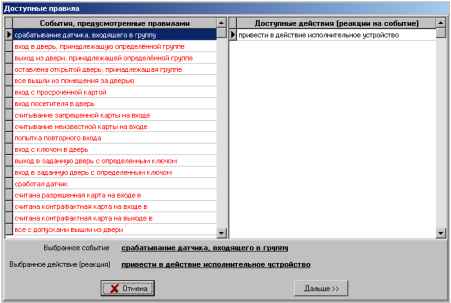 Рис. 2.4. Создание правила. Шаг первый В правой части окна отобразится список доступных действий для выбранного события. Среди этих действий необходимо выделить одно одинарным щелчком левой кнопки мыши по строке, содержащей название требуемого действия. Строка с выбранным действием будет подсвечена контрастным фоном и отмечена знаком Н. Примечание. Выбранное событие и действие дублируются в нижней части окна в виде записей, выделенных полужирным подчеркнутым шрифтом. После выполнения описанных команд необходимо нажать экранную кнопку Дальше Дальше , в результате чего откроется следующее окно создания нового правила - Настройка параметров событий и действий (см. рис. 2.5). Под заголовкам окна полужирным подчеркнутым шрифтом отображены записи выбранных на предыдущем шаге события (левая запись) и действия (правая запись) (см. рис. 2.5). Непосредственно под записями располагаются списки, которые делятся на: Списки выбора. Названия таких списков начинаются со слов Выбор из списка вместо многоточия может стоять - групп, дверей, пользователей. В этих списках необходимо выбрать требуемые пункты для создания правила. Состав списков зависит от выбранных на предыдущем шаге событий и действий. Информационные списки. Такие списки выводятся для групп датчиков и дверей и имеют название - Состав группы . Указывать в информационных списках ничего не нужно.  Рис. 2.5. Создание правила. Шаг второй В нижней части окна располагаются инструменты, позволяющие осуществлять настройку различных параметров, описание которых приведено в пунктах 2.3.2 - 2.3.6. 2.3.2. Настройка временных зон действия правила Установкой флагов в разделе Временные зоны действия правила: (см. рис. 2.5) можно обозначить временные зоны, для которых создаваемое правило будет действовать. Если требуется, чтобы правило действовало все время, следует сбросить все флаги в этом разделе. В дальнейшем изменить настройку временных зон можно с помощью инструментов, расположенных в окне Правила (см. п. 2.1.3). Ц 2.3.3. Установка приоритета правила Создаваемому правилу может быть присвоен приоритет, определяющий очередность выполнения этого правила. При работе Системы в первую очередь выполняются те правила, номер приоритета которых меньше. Для создаваемого правила приоритет задается путем ввода числа от 1 до 16 в поле с пошаговым изменением значения Приоритет: , расположенном в окне создания нового правила (см. рис. 2.5). В дальнейшем изменить приоритет для созданного правила можно с помощью поля с пошаговым изменением значения окна Правила (см. п. 2.1.4). 2.3.4. Установка задержки перед выполнением правила С помощью поля ввода Таймаут окна Настройка параметров событий и действий (см. рис. 2.5) может быть задана величина интервала задержки (в миллисекундах) перед выполнением создаваемого правила. В этом случае действие, определяемое правилом, будет выполняться спустя заданный интервал от момента возникновения события. Если задержка не нужна, следует установить в этом поле значение 0. 2.3.5. Установка параметров включения (только для действий с исполнительным устройством) Группа полей ввода Параметры включения с пошаговым изменением значения позволяет установить параметры срабатывания устройств. В поле Задержка включения следует установить время (в миллисекундах), которое пройдет, прежде чем устройство сработает. В поле Время включения устанавливается интервал времени (в миллисекундах), в течение которого устройство будет работать. 2.3.6. Сохранение правила Расположенная в окне Настройка параметров событий и действий (см. рис. 2.5) кнопка << Назад ( Назад ) позволяет вернуться к предыдущему шагу создания правила. После того, как все необходимые настройки будут выполнены, необходимо сохранить правило в базе данных. Для этого следует нажать кнопку / ( ОК ), расположенную в правом нижнем углу окна. В случае успешного сохранения правила будет выдано соответствующее сообщение (см. рис. 2.6). В случае если по той или иной причине правило не может быть создано, Система выдаст сообщение, представленное на рис. 2.7.  Рис. 2.6. □шибка Правило не внесено в базу данных ОК I Рис. 2.7. 1 2 3 4 |












